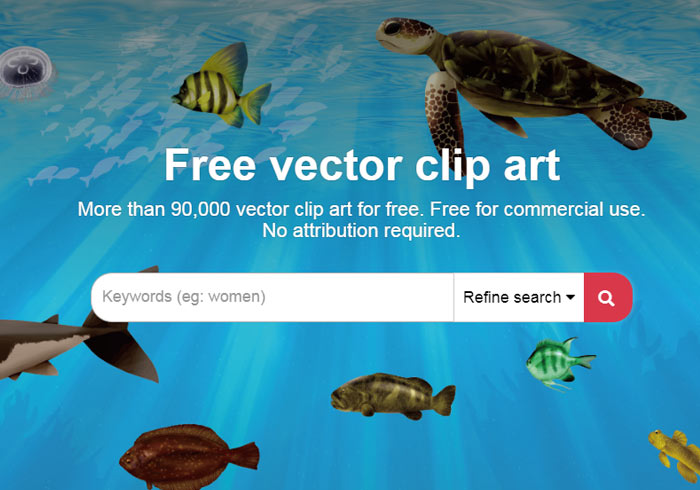
記得沒多久前,有跟大家聊過一個日本的免費向量圖下載網站SilhouteetAC,最近讓小的發現,他還有其他同家不同款的免費下載素材網站喔,今天就要來跟大家介紹一下這位別款的成員,他就是跟SilhouteetAC一樣是能免費下載素材的—illustAC。這個網站不同的地方在哪呢?就在於他是屬於提供免費的”插圖素材”給大家下載運用,不管是個人或商用都行喔!,而且目前所提供的圖片數量居然超過9萬張之多,是不是很驚人!!另外,兩個網站的下載方式相同,讓使用者不需再另外花時間摸索,真的是超級方便。
illustAC主要是提供向量插圖的素材,但他提供的方式不是用單張插圖,而是以類別做區分,例如蔬菜類、萬聖節、機器人…等,下載時也是以整個類別做下載,另外在下載時,所提供的檔案格式和略有不同,這裡提供的有三種,AI、PNG、JPG,記得在下載時,要選擇自已所需要的格式後再下載喔,雖然下載的方法和SilhouteetAC相同,但這裡小的還是跟大家說明一下,要怎麼將這些可愛、實用的插圖們下載來使用吧。
illustac
網站名稱:illustAC
網站連結:http://en.ac-illust.com/
網站連結:http://en.ac-illust.com/
Step1
開啟illustAC的網頁後,往下拉就會看到一條搜尋列,可以輸入關鍵字來搜尋想要的圖片,也可以利用搜尋列右邊的下拉式選單來挑選想搜尋的類別喔。
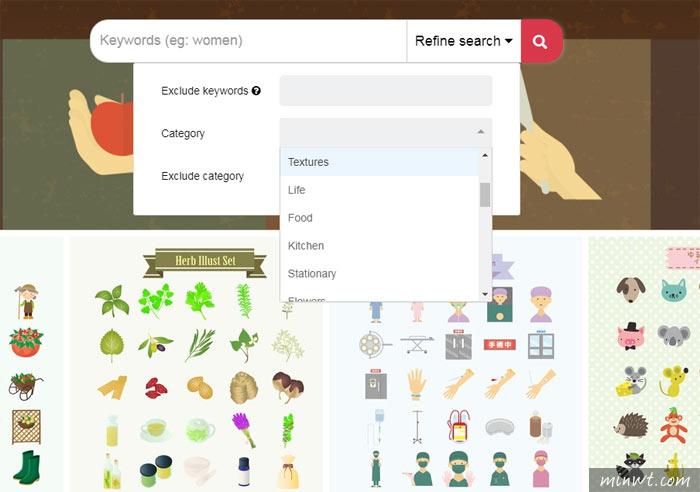
Step2
找到想下載的向量插圖類別後,將滑鼠移過去就會出現如下圖所示的【Free Download】,點選後就可以進入這個類別的下載畫面囉。
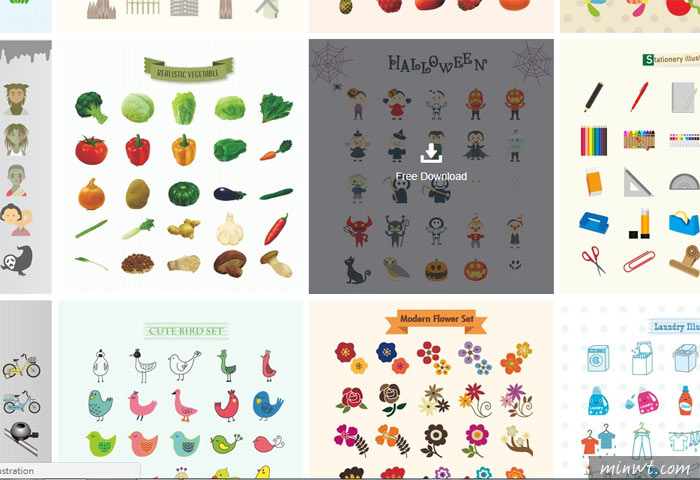
Step3
進入到下載頁面後,左邊是要下載的插圖們,右邊就是可以選擇的檔案類型啦,有AI、PNG、JPG,三種可以選擇,而且各別的尺寸大小也都有標示非常清楚,選定格式後,按下【Free Download】就可以囉。這邊的圖片雖然有浮水印,但下載後就會消失囉,請大家放心下載吧。
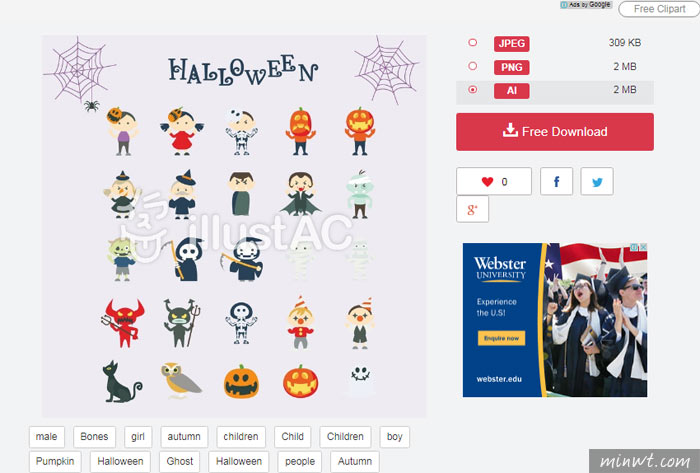
Step4
按下Free Downloand鍵後,就會出現下面的倒數10秒畫面囉。
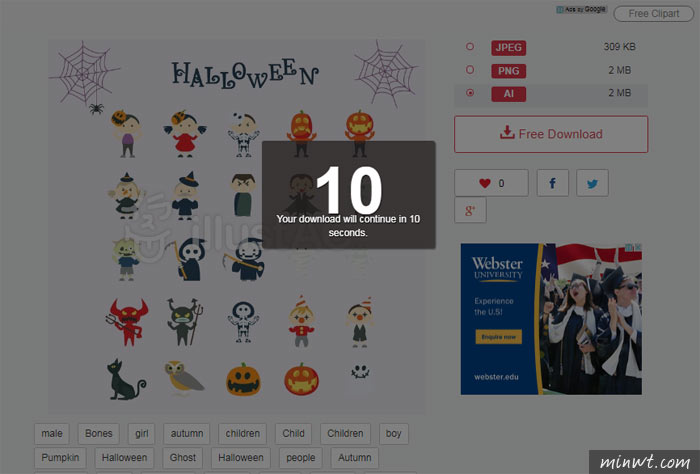
Step5
剛才的10秒跑完後,就會出現下面這個【Click here to continue your download】的畫面,按下去就完成插圖的下載囉。
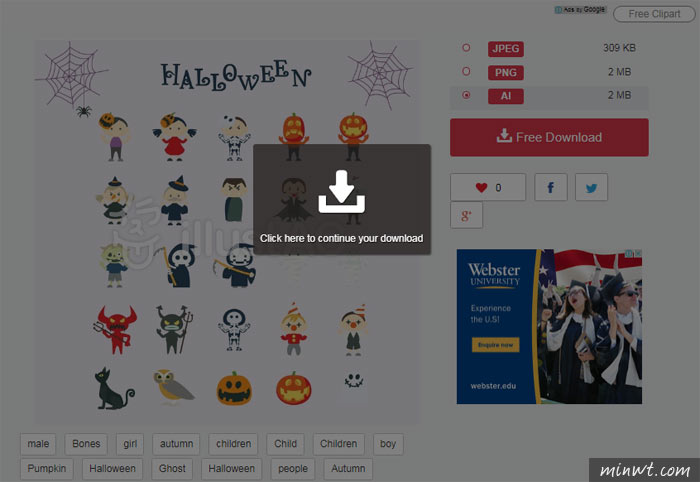
Step6
下圖是我下載AI圖的畫面,每個插圖都是單獨的原始檔,而非整張的圖檔,從圖層中就可以看到喔!!可以各別靈活運用喔,真的是太好了!!!。
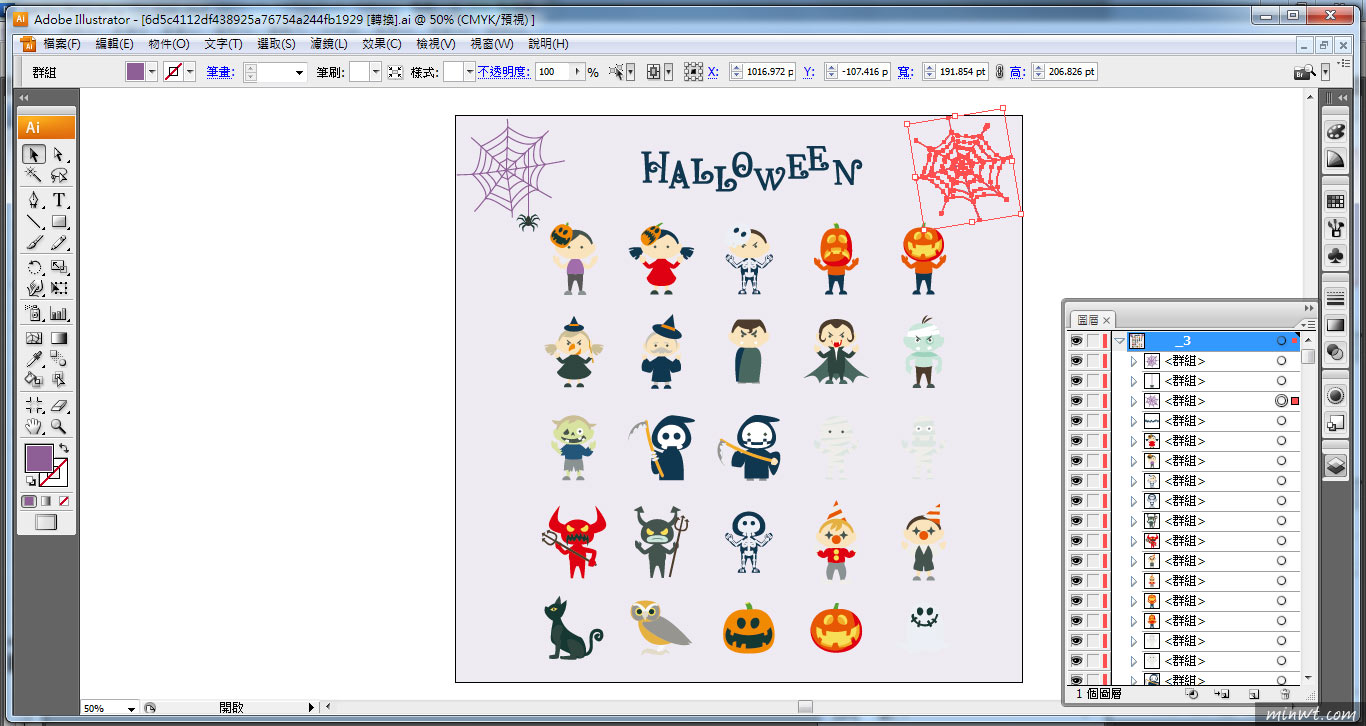
Step7
另外這張是JPG檔,提醒大家喔,JPG和PNG檔,下載下來是整個類別為一張圖片,不像AI是提供每個插圖分別的原始檔,所以要確定需要的格式及大小後,再做下載會比較好喔。是不是很方便呢,真心推薦大家可以上去逛一逛喔~
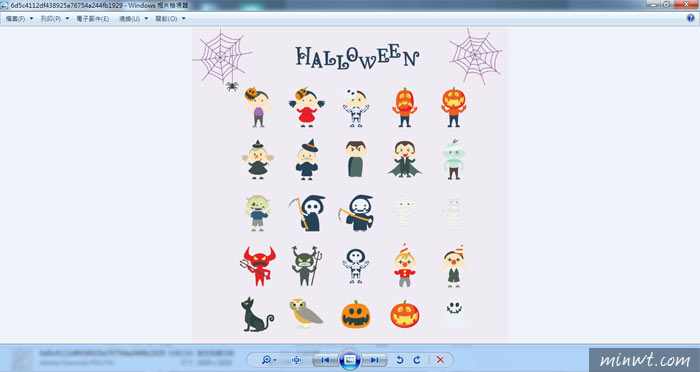

![[開箱] IFOOTAGE RB-A400 圓形底座腳架|不佔空間、穩固不倒、耐重更安心](http://photo.minwt.com/img/Content/DC/rba400/00xs.jpg)
